6 modi per correggere il codice di errore Netflix M7121-1331-P7
Varie / / January 29, 2022
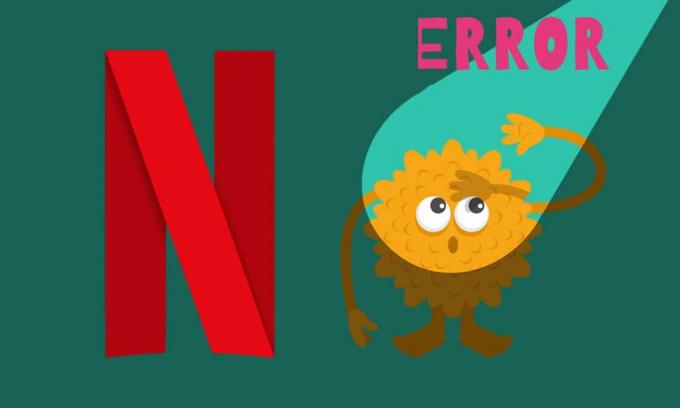
Puoi goderti un'ampia gamma di film, serie e programmi TV tramite un servizio di streaming online giustamente chiamato Netflix. È possibile accedervi su qualsiasi piattaforma informatica come esso supporta sia Android che iOS anche. Puoi accedere a Netflix sul tuo computer utilizzando un browser web. Tuttavia, se il tuo browser non supporta questa piattaforma, potresti riscontrare un errore di servizio interrotto M7121-1331-P7. Portiamo una guida utile che ti insegnerà come correggere il codice di errore Netflix M7121-1331-P7.

Contenuti
- 6 modi per correggere l'errore Netflix M7121-1331-P7 in Chrome.
- Quali sono le cause Netflix M7121-1331-P7?
- Suggerimento professionale: controlla lo stato del server Netflix
- Metodo 1: utilizzare browser Web compatibili che supportano HTML5
- Metodo 2: aggiorna il modulo di decrittografia dei contenuti Widevine
- Metodo 3: svuota la cache e i cookie del browser.
- Metodo 4: disabilitare le estensioni (se applicabile)
- Metodo 5: aggiorna il browser web
- Metodo 6: reinstallare il browser Web.
6 modi per correggere l'errore Netflix M7121-1331-P7 in Chrome
In questi giorni di pandemia Netflix ha agganciato diversi milioni di utenti in tutto il mondo. Come per notizie della BBC, Netflix ha raggiunto 16 milioni di nuove iscrizioni durante il lockdown. Anche se di tanto in tanto potresti riscontrare alcuni errori come il codice di errore M7121-1331-P7 che è accompagnato dai seguenti messaggi:
- Ops, qualcosa è andato storto...
- Errore imprevisto Si è verificato un errore imprevisto. Ricarica la pagina e riprova.
- Codice di errore: M7121-1331-P7
Quali sono le cause Netflix M7121-1331-P7?
Diversi motivi contribuiscono a questo errore su Netflix che includono:
- Usando browser incompatibili come Brave, Vivaldi, UC, Baidu, QQ si verificheranno errori Netflix.
- Il server Netflix potrebbe essere inattivo o non funzionante.
- Se ne usi qualcuno rete Wi-Fi pubblica, potresti non soddisfare i requisiti minimi di streaming che causano un errore Netflix. Controlla la velocità della tua rete e assicurati la larghezza di banda di Internet.
- Cookie e file di cachepotrebbe corrompersi che può causare il suddetto errore in Netflix.
- Affronterai l'errore quando ne avrai estensioni del browser indesiderate abilitato nel tuo sistema.
- Se qualche sistema essenziale o mancano i file del browser, potresti riscontrare un errore.
- Inoltre, se il tuo il browser non è aggiornato alla sua ultima versione, dovrai affrontare il suddetto problema. Prova ad aggiornare o reinstallare il browser se necessario.
Suggerimento professionale: controlla lo stato del server Netflix
Ci sono poche possibilità che il il server è offline o non accessibile che potrebbe causare l'errore Netflix M7121-1331-P7.
- Per prima cosa, visita il funzionario Pagina della guida di Netflix per informazioni sulla manutenzione del server.
- Se i server sono inattivi, non hai altre opzioni per farlo aspettare finché il server non torna alla normalità.

Abbiamo compilato un elenco di metodi per correggere il codice di errore Netflix M7121-1331-P7 nel tuo sistema.
Metodo 1: utilizzare browser Web compatibili che supportano HTML5
Il primo e più importante passaggio per la risoluzione dei problemi è assicurarsi che il browser Web sia compatibile con la piattaforma Netflix. Il tuo browser e il tuo sistema operativo potrebbero essere correlati tra loro per far funzionare Netflix in modo completo. Pertanto, assicurati che il browser che utilizzi sia compatibile con il tuo sistema operativo corrispondente. Di seguito è riportato l'elenco dei browser Web con le rispettive piattaforme supportate:
| BROWSER/OS | SUPPORTO PER FINESTRE | SUPPORTO PER MAC OS | SUPPORTO PERCROMO OS | SUPPORTO PER LINUX |
| Google Chrome (68 o successivo) | Windows 7, 8.1 o successivo | Mac OS X 10.10 e 10.11, macOS 10.12 o successivo | SÌ | SÌ |
| Microsoft Edge | Windows 7, 8.1 o successivo | MacOS 10.12 o successivo | NO | NO |
| Mozilla Firefox (65 o successivo) | Windows 7, 8.1 o successivo | Mac OS X 10.10 e 10.11, macOS 10.12 o successivo | NO | SÌ |
| Opera (55 o successiva) | Windows 7, 8.1 o successivo | Mac OS X 10.10 e 10.11, macOS 10.12 o successivo | SÌ | SÌ |
| Safari | NO | Mac OS X 10.10 e 10.11, macOS 10.12 o successivo | NO | NO |
- Avresti bisogno di un Giocatore HTML5 insieme a Silverlight per lo streaming di Netflix.
- Anche a accedere a 4K eFHDvideosu Netflix, il tuo browser deve supportare HTML5.
Pochi browser non supportano queste funzionalità e quindi dovrai affrontare questo errore con Netflix. Utilizzare la tabella seguente per trovare le versioni del sistema operativo HTML5 non supportate per i rispettivi browser:
| BROWSER/OS | VERSIONE DEL SISTEMA OPERATIVO HTML5 NON SUPPORTATA |
| Google Chrome (68 o successivo) | iPad OS 13.0 o successivo |
| Microsoft Edge | Mac OS X 10.10 e 10.11, iPad OS 13.0 o successivo, Chrome OS, Linux |
| Mozilla Firefox (65 o successivo) | iPad OS 13.0 o successivo, Chrome OS |
| Opera (55 o successiva) | iPad OS 13.0 o successivo |
| Safari | Windows 7, Windows 8.1 o successivo, Chrome OS, Linux |
Nota: Ad alcuni browser di terze parti piace Vivaldi, Coraggioso, UC, QQ, Vidmate, eBaidu non sono compatibili con Netflix.
I seguenti browser e la risoluzione in cui puoi guardare Netflix:
- In Google Chrome, potresti goderti la risoluzione di 720pa 1080p senza interruzioni.
- In Microsoft Edge, puoi divertirti risoluzione fino a 4K.
- In Firefox e Opera, la risoluzione consentita è fino a720p.
- In macOS 10.10alle 10.15 utilizzandoSafari, la risoluzione è fino a1080p.
- Per macOS 11.0o più tardi, la risoluzione supportata è fino a 4K.
Innanzitutto, assicurati che il tuo browser e il tuo sistema operativo siano compatibili tra loro per correggere l'errore Netflix nel tuo sistema.
Nota: Nei seguenti metodi, Google Chrome viene preso come browser predefinito per la dimostrazione. Se utilizzi altri browser simili per accedere a Netflix, segui i metodi di risoluzione dei problemi di conseguenza.
Leggi anche:Come eseguire lo streaming di Netflix in HD o Ultra HD
Metodo 2: aggiorna il modulo di decrittografia dei contenuti Widevine
Widevine Content Decryption Module è un componente utilizzato per la crittografia e la distribuzione di licenze protettive. Viene utilizzato principalmente per proteggere il contenuto video su qualsiasi dispositivo. Se questo modulo non è aggiornato o manca nel tuo browser web, dovrai affrontare l'errore Netflix M7121-1331-P7. Passare al browser e verificare la presenza di aggiornamenti di questo modulo come segue:
1. Vai a Google Chrome scheda e vai a chrome://componenti/
2. Individuare Decrittografia dei contenuti WidevineModulo & clicca sul Ricerca aggiornamenti pulsante mostrato evidenziato.

3. Scarica e installa gli aggiornamenti, se presenti e riavvia il PC.
Metodo 3: svuota la cache e i cookie del browser
Spesso, per qualche motivo, potresti lasciare il film o uno spettacolo nel mezzo, tornare indietro e riprenderlo esattamente da dove avevi lasciato. I cookie e la cache svolgono un ruolo importante qui. Con il passare dei giorni, la cache e i cookie possono accumularsi nel browser e danneggiarsi, portando così all'errore M7121-1331-P7 del codice di errore Netflix. Ecco come svuotare cache e cookie in Chrome:
1. Lanciare Google Chrome.
2. Quindi, fare clic su icona a tre punti > Altri strumenti >Cancella dati di navigazione… come illustrato di seguito.

3. Controlla le seguenti opzioni.
- Cookie e altri dati del sito
- Immagini e file memorizzati nella cache
4. Ora scegli il Sempre opzione per Intervallo di tempo.

5. Infine, fai clic su Cancella i dati.
Leggi anche:Che cos'è il servizio di elevazione di Google Chrome
Metodo 4: disabilitare le estensioni (se applicabile)
Quando installi estensioni di terze parti, potrebbe essere la causa dell'errore Netflix M7121-1331-P7. Quindi, segui i passaggi indicati per eliminare le estensioni da Google Chrome:
1. Lanciare Cromo e digita chrome://estensioni in Barra degli URL. Colpo accedere per ottenere l'elenco di tutte le estensioni installate.
2. Interruttore Spento l'interruttore per il estensione installata di recente per disabilitarlo.

3. Ripetere lo stesso uno per uno per ogni estensione, fino a trovare l'estensione corrotta.
4. Una volta trovato, fare clic su Rimuovere pulsante per disinstallare l'estensione danneggiata.
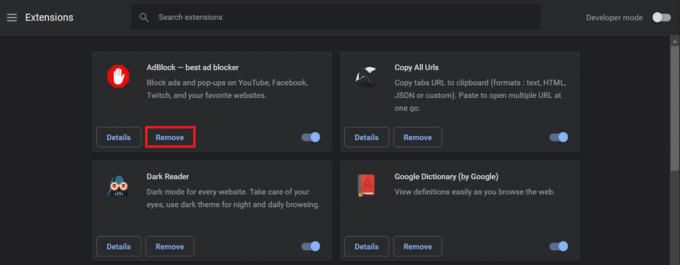
Metodo 5: aggiorna il browser web
Se hai un browser obsoleto, le funzionalità migliorate di Netflix non saranno supportate. Per correggere alcuni errori e bug con il tuo browser, aggiornalo all'ultima versione come spiegato di seguito:
1. Lanciare GoogleCromo e fare clic su tre puntiicona.
2. Vai a Aiuto e seleziona Informazioni su Google Chrome come illustrato di seguito. Il browser inizierà automaticamente a cercare un aggiornamento e installerà gli aggiornamenti in sospeso, se presenti.
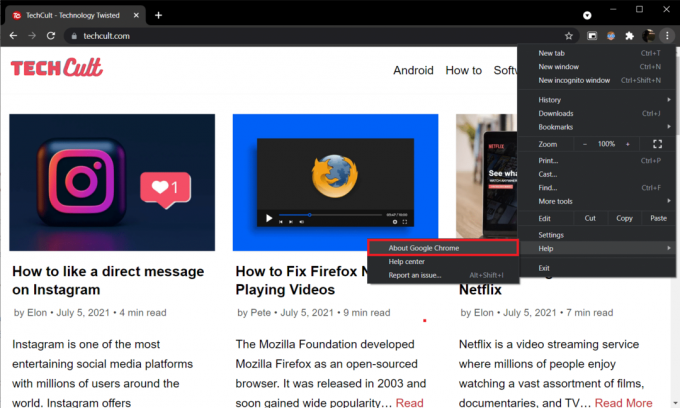
3A. Clicca su Rilancio per completare il processo di aggiornamento ed eliminare i bug presenti nella versione precedente.
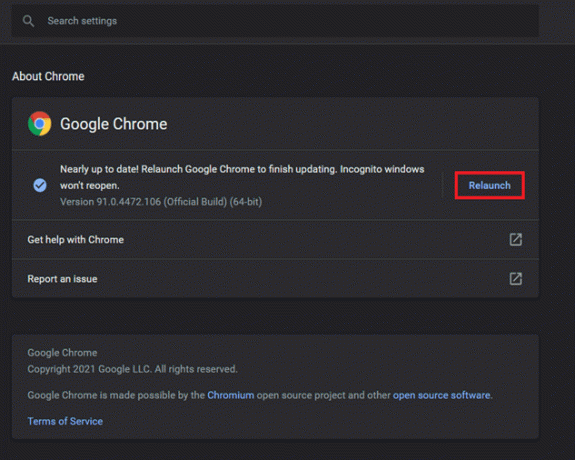
3B. Se Chrome è già aggiornato, viene visualizzato un messaggio Google Chrome è aggiornato È visualizzato.
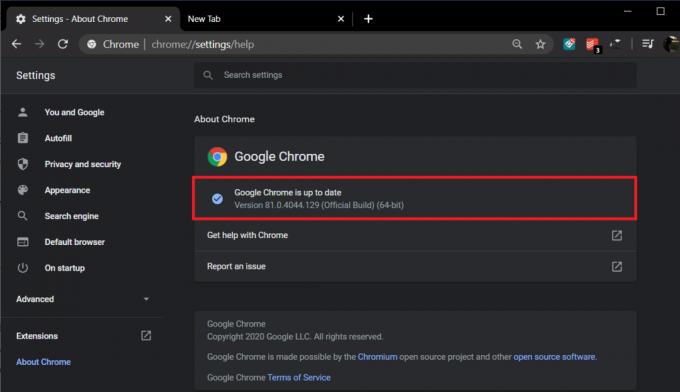
Leggi anche:Il Meg è su Netflix?
Metodo 6: reinstallare il browser Web
Se nessuno dei metodi sopra menzionati ti ha aiutato, puoi provare a reinstallare Google Chrome. In questo modo si risolveranno tutti i problemi rilevanti con il motore di ricerca, gli aggiornamenti o altri problemi correlati che attivano l'errore Netflix M7121-1331-P7.
1. Colpire il Chiave di Windows, genere app e funzionalitàe fare clic su Aprire.

2. Cercare Cromo in Cerca in questo elenco campo.
3. Quindi, seleziona Cromo e fare clic su Disinstalla pulsante mostrato evidenziato.

4. Ancora una volta, fare clic su Disinstalla per confermare.
5. Ora, premi il Chiave di Windows, genere %localappdata%e fare clic su Aprire andare a AppData Locale cartella.
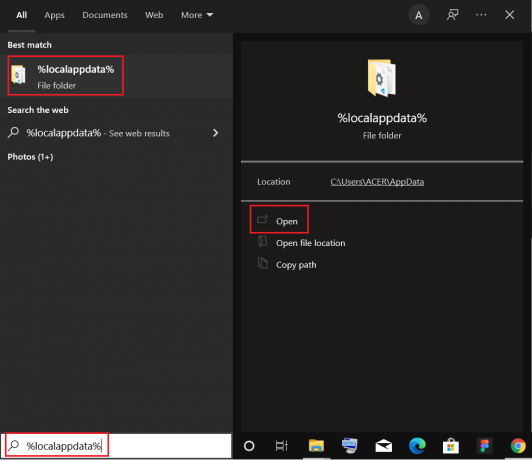
6. Apri il Google cartella facendo doppio clic su di essa.
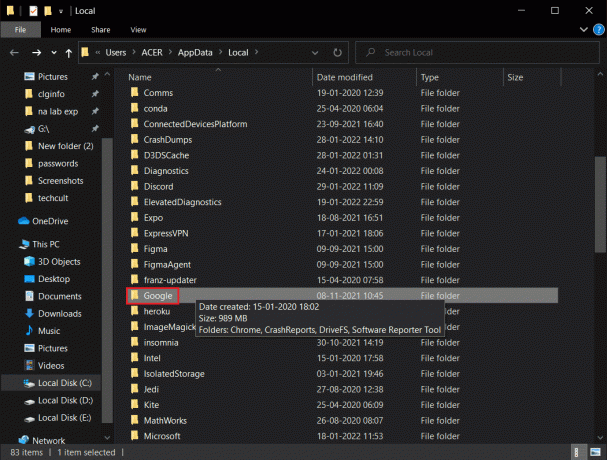
7. Fare clic con il pulsante destro del mouse su Cromo cartella e selezionare il Eliminare opzione come illustrato di seguito.

8. Ancora una volta, colpisci il Chiave di Windows, genere %appdata%e fare clic su Aprire andare a Roaming dei dati delle app cartella.
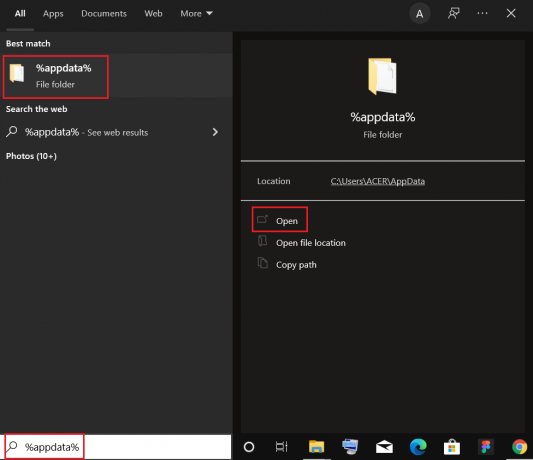
9. Ancora una volta, vai al Google cartella e eliminare il Cromo cartella come mostrato in passaggi 6 – 7.
10. Infine, ricomincia il tuo PC.
11. Quindi, scarica il ultima versione di Google Chrome come mostrato.

12. Corri il file di installazione e segui le istruzioni sullo schermo per installa Chrome.

13 Infine, avvia Netflix e inizia lo streaming!
Consigliato:
- Come risolvere Origin non si apre su Windows 10
- I 15 migliori giocatori IPTV gratuiti
- Divergent è su Netflix?
- I 10 migliori componenti aggiuntivi dei canali indiani di Kodi
Ci auguriamo che questa guida sia stata utile e che tu possa risolvere Netflix M7121-1331-P7 errore nel tuo sistema. Facci sapere quale metodo ha funzionato meglio per te. Continua a visitare la nostra pagina per ulteriori suggerimenti e trucchi interessanti e lascia i tuoi commenti qui sotto.



